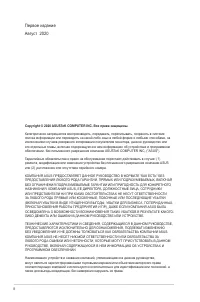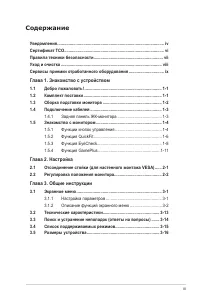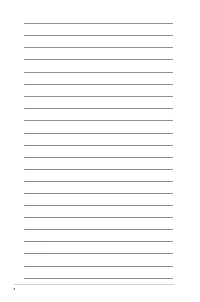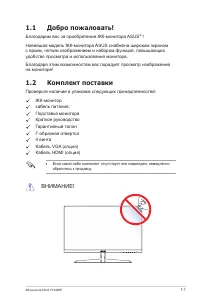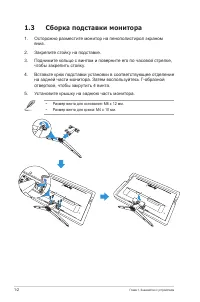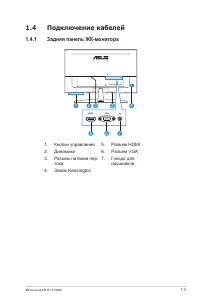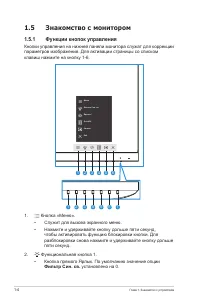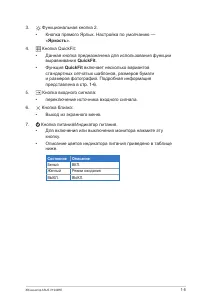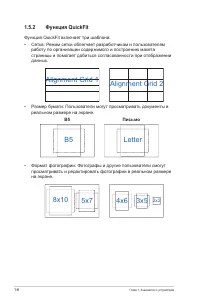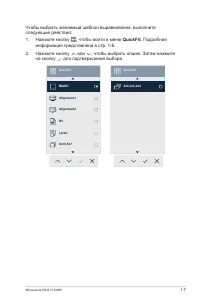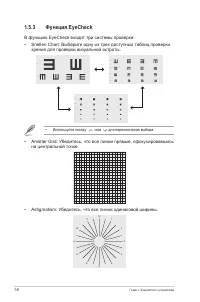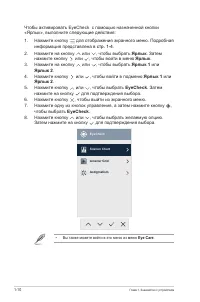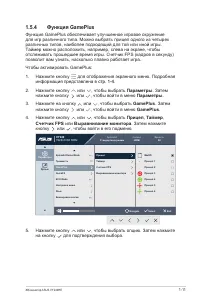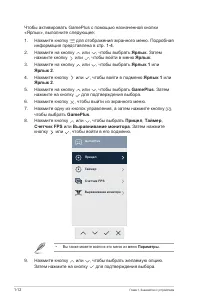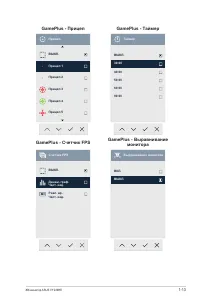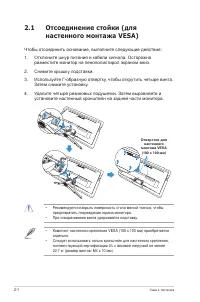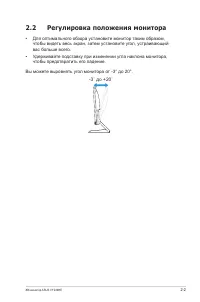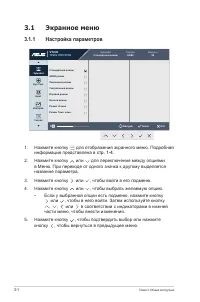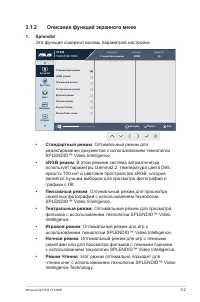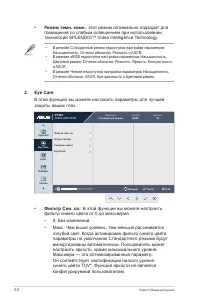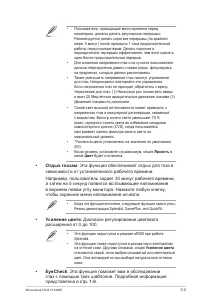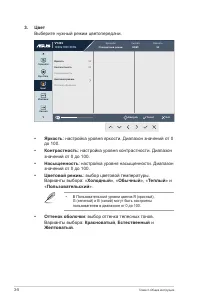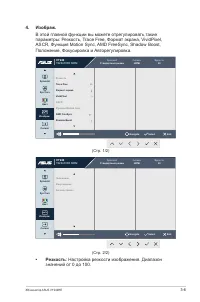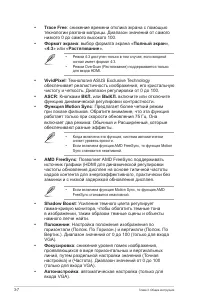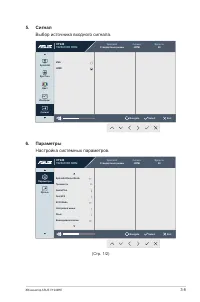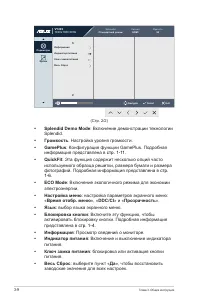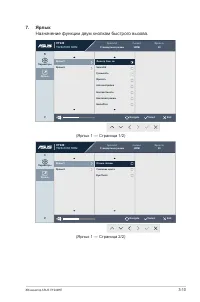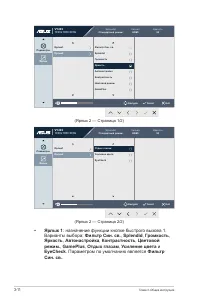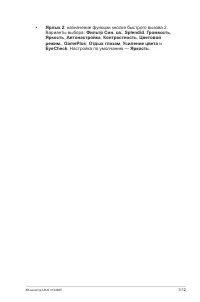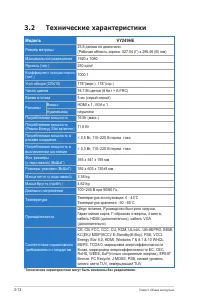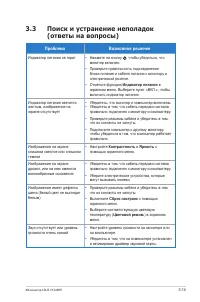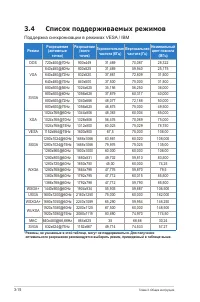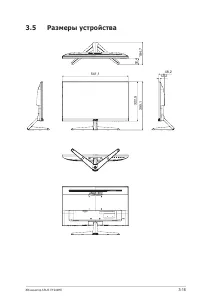Мониторы ASUS VY249HE (90LM06A0-B01H70) - инструкция пользователя по применению, эксплуатации и установке на русском языке. Мы надеемся, она поможет вам решить возникшие у вас вопросы при эксплуатации техники.
Если остались вопросы, задайте их в комментариях после инструкции.
"Загружаем инструкцию", означает, что нужно подождать пока файл загрузится и можно будет его читать онлайн. Некоторые инструкции очень большие и время их появления зависит от вашей скорости интернета.
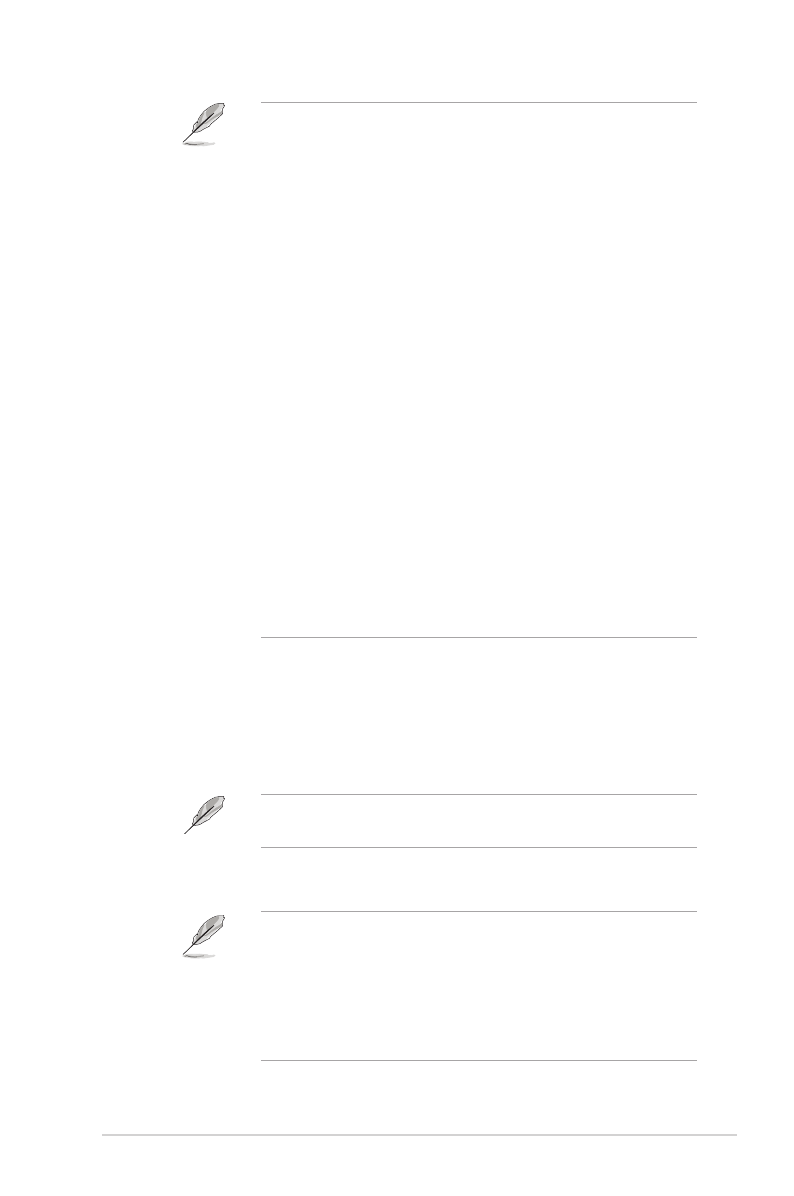
3-4
ЖК-монитор ASUS VY249HE
•
Пользователи, проводящие много времени перед
монитором, должны делать регулярные перерывы:
Рекомендуется делать короткие перерывы (по крайней
мере, 5 минут) после примерно 1 часа продолжительной
работы перед компьютером. Делать короткие и
периодические перерывы эффективнее, чем если сделать
один более продолжительный перерыв.
•
Для снижения напряжения глаз и их сухости пользователи
должны периодически давать глазам отдых, фокусируясь
на предметах, которые далеко расположены.
•
Также уменьшить напряжение глаз помогут упражнения
для глаз. Неоднократно повторяйте эти упражнения.
Если напряжение глаз не проходит, обратитесь к врачу.
Упражнения для глаз: (1) Несколько раз посмотреть вверх
и вниз (2) Медленные вращательные движения глазами (3)
Движения глазами по диагонали.
•
Синий свет высокой интенсивности может приводить к
напряжению глаз и макулярной дегенерации, связанной
с возрастом. Фильтр синего света уменьшает 70 %
(макс.) вредного синего света во избежание синдрома
компьютерного зрения (CVS), когда пользователь
настраивает панель фильтра синего света на
максимальный уровень.
•
*Усиления цвета установлено на значение по умолчанию
(50).
•
Когда уровень установлен на максимум, опция
Яркость
в
меню
Цвет
будет отключена.
•
Отдых глазам
: Эта функция обеспечивает отдых для глаз в
зависимости от установленного рабочего времени.
Например, пользователь задает 30 минут рабочего времени,
а затем на 5 секунд появится всплывающее напоминание
в верхнем левом углу монитора. Нажмите любую кнопку,
чтобы экранное меню напоминания исчезло.
•
Когда эта функция включена, следующие функции недоступны:
Режим демонстрации Splendid, GamePlus, and QuickFit.
•
Усиление цвета
: Диапазон регулирования цветового
расширения от 0 до 100.
•
Эта функция недоступна в режиме sRGB при работе
Splendid.
•
Эта функция также недоступна в розоватом и желтоватом
на оттенке кожи. Другими словами, опция
Усиление цвета
становится серой, если выбран розоватый или желтоватый
цвет. Она активируется при выборе натурального оттенка
кожи.
•
EyeCheck
: Эта функция поможет вам в обследовании
глаз с помощью трех шаблонов. Подробная информация
представлена в
стр. 1-8
.
Содержание
- 3 Содержание; Глава 1. Знакомство с устройством
- 4 Уведомления; Уведомления о соответствии стандартам Федеральной
- 5 Соответствующее стандарту ENERGY STAR устройство; Заявление о соответствии стандартам Канадского
- 6 Сертификат TCO; Сертификация третьей стороны согласно стандарту ISO 14024; Поприветствуйте; Это устройство является лучшим выбором
- 7 Правила техники безопасности
- 8 AEEE yönetmeliğine uygundur; Уход и очистка; Следующие симптомы не являются признаком
- 9 Условные обозначения, используемые в этом руководстве; Дополнительная документация; Сервисы приемки отработанного
- 11 Благодарим вас за приобретение ЖК-монитора ASUS; Комплект поставки; Проверьте наличие в упаковке следующих принадлежностей:
- 12 Сборка подставки монитора; Осторожно разместите монитор на пенополистирол экраном
- 13 Подключение кабелей; Задняя панель ЖК-монитора; тока
- 14 Знакомство с монитором; Функции кнопок управления
- 15 Яркость; Состояние Описание
- 16 Функция QuickFit; Alignment Grid 1; Письмо; Letter
- 17 Чтобы выбрать желаемый шаблон выравнивания, выполните; информация представлена в
- 18 Функция EyeCheck; зрения для проверки визуальной остроты.; • Amslter Grid: Убедитесь, что все линии прямые, сфокусировавшись
- 19 Eye Care
- 21 Функция GamePlus
- 22 Параметры
- 23 GamePlus - Счетчик FPS
- 24 разместите монитор на пенополистирол экраном вниз.
- 25 Регулировка положения монитора; • Для оптимального обзора установите монитор таким образом,
- 26 Экранное меню; Настройка параметров
- 27 Описание функций экранного меню
- 29 Усиление цвета; EyeCheck
- 30 Выберите нужный режим цветопередачи.; : настройка уровня яркости. Диапазон значений от 0
- 31 В этой главной функции вы можете отрегулировать такие; Резкость; : Настройка резкости изображения. Диапазон
- 32 ASCR
- 33 Выбор источника входного сигнала.; Настройка системных параметров.
- 35 Ярлык; Назначение функции двум кнопкам быстрого вызова.
- 36 : назначение функции кнопке быстрого вызова 1.
- 37 : назначение функции кнопке быстрого вызова 2.
- 38 Технические характеристики; Модель
- 39 Поиск и устранение неполадок; Проблема; Индикатор питания
- 40 Список поддерживаемых режимов; Поддержка синхронизации в режимах VESA / IBM
Характеристики
Остались вопросы?Не нашли свой ответ в руководстве или возникли другие проблемы? Задайте свой вопрос в форме ниже с подробным описанием вашей ситуации, чтобы другие люди и специалисты смогли дать на него ответ. Если вы знаете как решить проблему другого человека, пожалуйста, подскажите ему :)